A PHP Error was encountered
Severity: Warning
Message: count(): Parameter must be an array or an object that implements Countable
Filename: libraries/StructuredData.php
Line Number: 638
Backtrace:
File: /var/www/ironpdf.com/application/libraries/StructuredData.php
File: /var/www/ironpdf.com/application/libraries/StructuredData.php
File: /var/www/ironpdf.com/application/libraries/StructuredData.php
File: /var/www/ironpdf.com/application/libraries/StructuredData.php
File: /var/www/ironpdf.com/application/libraries/StructuredData.php
File: /var/www/ironpdf.com/application/libraries/Render.php
File: /var/www/ironpdf.com/application/controllers/Products/Howto.php
File: /var/www/ironpdf.com/index.php
A PHP Error was encountered
Severity: Warning
Message: Illegal string offset 'name'
Filename: libraries/StructuredData.php
Line Number: 641
Backtrace:
File: /var/www/ironpdf.com/application/libraries/StructuredData.php
File: /var/www/ironpdf.com/application/libraries/StructuredData.php
File: /var/www/ironpdf.com/application/libraries/StructuredData.php
File: /var/www/ironpdf.com/application/libraries/StructuredData.php
File: /var/www/ironpdf.com/application/libraries/StructuredData.php
File: /var/www/ironpdf.com/application/libraries/Render.php
File: /var/www/ironpdf.com/application/controllers/Products/Howto.php
File: /var/www/ironpdf.com/index.php
A PHP Error was encountered
Severity: Warning
Message: Illegal string offset 'title'
Filename: libraries/StructuredData.php
Line Number: 643
Backtrace:
File: /var/www/ironpdf.com/application/libraries/StructuredData.php
File: /var/www/ironpdf.com/application/libraries/StructuredData.php
File: /var/www/ironpdf.com/application/libraries/StructuredData.php
File: /var/www/ironpdf.com/application/libraries/StructuredData.php
File: /var/www/ironpdf.com/application/libraries/StructuredData.php
File: /var/www/ironpdf.com/application/libraries/Render.php
File: /var/www/ironpdf.com/application/controllers/Products/Howto.php
File: /var/www/ironpdf.com/index.php
A PHP Error was encountered
Severity: Warning
Message: Illegal string offset 'comment'
Filename: libraries/StructuredData.php
Line Number: 644
Backtrace:
File: /var/www/ironpdf.com/application/libraries/StructuredData.php
File: /var/www/ironpdf.com/application/libraries/StructuredData.php
File: /var/www/ironpdf.com/application/libraries/StructuredData.php
File: /var/www/ironpdf.com/application/libraries/StructuredData.php
File: /var/www/ironpdf.com/application/libraries/StructuredData.php
File: /var/www/ironpdf.com/application/libraries/Render.php
File: /var/www/ironpdf.com/application/controllers/Products/Howto.php
File: /var/www/ironpdf.com/index.php
A PHP Error was encountered
Severity: Warning
Message: count(): Parameter must be an array or an object that implements Countable
Filename: libraries/StructuredData.php
Line Number: 638
Backtrace:
File: /var/www/ironpdf.com/application/libraries/StructuredData.php
File: /var/www/ironpdf.com/application/libraries/StructuredData.php
File: /var/www/ironpdf.com/application/libraries/StructuredData.php
File: /var/www/ironpdf.com/application/libraries/StructuredData.php
File: /var/www/ironpdf.com/application/libraries/StructuredData.php
File: /var/www/ironpdf.com/application/libraries/StructuredData.php
File: /var/www/ironpdf.com/application/libraries/Render.php
File: /var/www/ironpdf.com/application/controllers/Products/Howto.php
File: /var/www/ironpdf.com/index.php
A PHP Error was encountered
Severity: Warning
Message: Illegal string offset 'name'
Filename: libraries/StructuredData.php
Line Number: 641
Backtrace:
File: /var/www/ironpdf.com/application/libraries/StructuredData.php
File: /var/www/ironpdf.com/application/libraries/StructuredData.php
File: /var/www/ironpdf.com/application/libraries/StructuredData.php
File: /var/www/ironpdf.com/application/libraries/StructuredData.php
File: /var/www/ironpdf.com/application/libraries/StructuredData.php
File: /var/www/ironpdf.com/application/libraries/StructuredData.php
File: /var/www/ironpdf.com/application/libraries/Render.php
File: /var/www/ironpdf.com/application/controllers/Products/Howto.php
File: /var/www/ironpdf.com/index.php
A PHP Error was encountered
Severity: Warning
Message: Illegal string offset 'title'
Filename: libraries/StructuredData.php
Line Number: 643
Backtrace:
File: /var/www/ironpdf.com/application/libraries/StructuredData.php
File: /var/www/ironpdf.com/application/libraries/StructuredData.php
File: /var/www/ironpdf.com/application/libraries/StructuredData.php
File: /var/www/ironpdf.com/application/libraries/StructuredData.php
File: /var/www/ironpdf.com/application/libraries/StructuredData.php
File: /var/www/ironpdf.com/application/libraries/StructuredData.php
File: /var/www/ironpdf.com/application/libraries/Render.php
File: /var/www/ironpdf.com/application/controllers/Products/Howto.php
File: /var/www/ironpdf.com/index.php
A PHP Error was encountered
Severity: Warning
Message: Illegal string offset 'comment'
Filename: libraries/StructuredData.php
Line Number: 644
Backtrace:
File: /var/www/ironpdf.com/application/libraries/StructuredData.php
File: /var/www/ironpdf.com/application/libraries/StructuredData.php
File: /var/www/ironpdf.com/application/libraries/StructuredData.php
File: /var/www/ironpdf.com/application/libraries/StructuredData.php
File: /var/www/ironpdf.com/application/libraries/StructuredData.php
File: /var/www/ironpdf.com/application/libraries/StructuredData.php
File: /var/www/ironpdf.com/application/libraries/Render.php
File: /var/www/ironpdf.com/application/controllers/Products/Howto.php
File: /var/www/ironpdf.com/index.php
IronPDF
ハウツー
PDF にページ番号を追加
How to Add Page Numbers in a PDF
View the article in
English
ページ番号は、PDFドキュメント内の各ページに割り当てられた連番です。 ページ番号は、ドキュメント内でのナビゲーションにおいて最も重要なコンポーネントの一つです。 それらは読者が特定のページを見つけるのを助け、どのページを読んでいるのかを判断することができます。 さらに、ページ番号は文書内のコンテンツを容易に引用し参照することを可能にします。 IronPDFを使えば、PDFにページ番号を追加するのは簡単なプロセスです。
クイックスタート: PDFに簡単にページ番号を追加
IronPDFを使用して、PDFドキュメントに簡単にページ番号を追加します。 数行のC#コードで、ヘッダーやフッターに動的なページ番号を挿入し、その配置をカスタマイズし、表示するページを指定できます。 新しいPDFでも既存のPDFでも、IronPDFはドキュメントのナビゲーションと整理を向上させるための簡単で柔軟なソリューションを提供します。 ページ番号を素早く実装するためのガイドに従ってください。
Install IronPDF with NuGet Package Manager
Copy and run this code snippet.
new IronPdf.ChromePdfRenderer { RenderingOptions = { HtmlFooter = new IronPdf.HtmlHeaderFooter { HtmlFragment = "<center>{page}of{total-pages}</center>", DrawDividerLine = true } } }
.RenderHtmlAsPdf("<h1>My multi‑page document</h1><div style='page‑break‑after:always;'></div><h1>Page 2</h1>")
.SaveAs("numbered‑pages.pdf");
Deploy to test on your live environment
Start using IronPDF in your project today with a free trial
class="hsg-featured-snippet">
最小ワークフロー (5ステップ) NuGetからC# PDFライブラリをダウンロード 既存のPDFドキュメントを読み込むか、新しいドキュメントをレンダリング Header とFooter に{page}や{total-pages}というプレースホルダー文字列を使用してページ番号を挿入特定のページやセクションにページ番号を適用 生成されたPDFドキュメントを確認
よくある質問
IronPDF ライブラリを使用して C# で PDF にページ番号を追加できます。まず、NuGet から C# PDF ライブラリをダウンロードします。そして、既存の PDF を読み込むか新しいものを作成し、ヘッダーやフッターに {page} と {total-pages} のプレースホルダー文字列を使用してページ番号を挿入します。最後に、更新された PDF を保存します。
はい、IronPDF を使用すると PDF 内のページ番号の配置をカスタマイズできます。特定のページ、たとえば偶数ページや奇数ページにのみページ番号を追加したり、最初や最後のページにのみ適用したりすることができます。
IronPDF を使用して PDF の偶数ページにのみページ番号を追加するには、偶数インデックスでページをフィルタリングし、ヘッダーまたはフッターに必要なページ番号のプレースホルダーを設定します。ページ番号は偶数インデックスのページに適用されます。
はい、IronPDF を使用すると、1 ページ目をスキップして 2 ページ目から番号を開始することができます。これを行うには、ヘッダーまたはフッターを 2 ページ目から適用するように設定し、プレースホルダー文字列を使用して番号のシーケンスを管理します。
IronPDF を使用して PDF の最後のページにのみページ番号を追加するには、最後のページに特に適用するようにヘッダーまたはフッターを設定できます。これを達成するために、最後のページインデックスを参照してページ番号のプレースホルダー文字列を設定します。
{page} や {total-pages} のようなプレースホルダー文字列は、現在のページ番号および合計ページ数の動的な挿入を可能にします。これにより、ドキュメントの構造が変わった場合でもページ番号管理が柔軟かつ効率的になります。IronPDF はこれらのプレースホルダーを利用してページ番号プロセスを効率化します。
IronPDF を使用して最初のページに影響を与えずに PDF にページ番号を追加するには、ヘッダーまたはフッターを 2 ページ目から開始するように設定します。この方法により、最初のページは番号なしの状態を保ちながら、後続のページにページ番号を割り当てます。
はい、IronPDF は HTML コンテンツと既存の PDF 両方にページ番号を適用できます。IronPdf.ChromePdfRenderer を使用して HTML を PDF としてレンダリングし、ページ番号を適用することも、既存の PDF ドキュメントを変更してヘッダーやフッター内にページ番号を含めることもできます。
はい。IronPDF は .NET 10 と完全に互換性があり、以前の .NET バージョンと同様に、.NET 10 プロジェクトでヘッダーまたはフッターとプレースホルダー文字列{page}および{total-pages}を使用してページ番号を追加できます。
ソフトウェアエンジニア
Jordiは、最も得意な言語がPython、C#、C++であり、Iron Softwareでそのスキルを発揮していない時は、ゲームプログラミングをしています。製品テスト、製品開発、研究の責任を分担し、Jordiは継続的な製品改善において多大な価値を追加しています。この多様な経験は彼を挑戦させ続け、興味を持たせており、Iron Softwareで働くことの好きな側面の一つだと言います。Jordiはフロリダ州マイアミで育ち、フロリダ大学でコンピュータサイエンスと統計学を学びました。
A PHP Error was encountered
Severity: Warning
Message: Illegal string offset 'name'
Filename: sections/author_component.php
Line Number: 70
Backtrace:
File: /var/www/ironpdf.com/application/views/main/sections/author_component.php
File: /var/www/ironpdf.com/application/libraries/Render.php
File: /var/www/ironpdf.com/application/views/products/sections/three_column_docs_page_structure.php
File: /var/www/ironpdf.com/application/libraries/Render.php
File: /var/www/ironpdf.com/application/views/products/how-to/index.php
File: /var/www/ironpdf.com/application/libraries/Render.php
File: /var/www/ironpdf.com/application/libraries/Render.php
File: /var/www/ironpdf.com/application/controllers/Products/Howto.php
File: /var/www/ironpdf.com/index.php
�
�">
A PHP Error was encountered
Severity: Warning
Message: Illegal string offset 'title'
Filename: sections/author_component.php
Line Number: 84
Backtrace:
File: /var/www/ironpdf.com/application/views/main/sections/author_component.php
File: /var/www/ironpdf.com/application/libraries/Render.php
File: /var/www/ironpdf.com/application/views/products/sections/three_column_docs_page_structure.php
File: /var/www/ironpdf.com/application/libraries/Render.php
File: /var/www/ironpdf.com/application/views/products/how-to/index.php
File: /var/www/ironpdf.com/application/libraries/Render.php
File: /var/www/ironpdf.com/application/libraries/Render.php
File: /var/www/ironpdf.com/application/controllers/Products/Howto.php
File: /var/www/ironpdf.com/index.php
�
A PHP Error was encountered
Severity: Warning
Message: Illegal string offset 'comment'
Filename: sections/author_component.php
Line Number: 85
Backtrace:
File: /var/www/ironpdf.com/application/views/main/sections/author_component.php
File: /var/www/ironpdf.com/application/libraries/Render.php
File: /var/www/ironpdf.com/application/views/products/sections/three_column_docs_page_structure.php
File: /var/www/ironpdf.com/application/libraries/Render.php
File: /var/www/ironpdf.com/application/views/products/how-to/index.php
File: /var/www/ironpdf.com/application/libraries/Render.php
File: /var/www/ironpdf.com/application/libraries/Render.php
File: /var/www/ironpdf.com/application/controllers/Products/Howto.php
File: /var/www/ironpdf.com/index.php
�
準備はいいですか?
| バージョン: 2025.11 ただ今リリースされました
試用版の IronPDF を無料でお試しください
5分でセットアップ完了
Install with NuGet
バージョン: 2025.11
nuget.org/packages/IronPdf/
ソリューションエクスプローラーで参照を右クリックし、NuGetパッケージを管理を選択 ブラウズを選択し、"IronPdf"を検索 パッケージを選択してインストール
DLL をダウンロード
バージョン: 2025.11
IronPDFを~/Libsなどの場所に解凍し、ソリューションディレクトリ内に配置する Visual Studioソリューションエクスプローラーで参照を右クリックし、"IronPdf.dll"をブラウズして選択
15
1000
1
無料で始める
無料トライアルを開始 NuGetダウンロード js-modal-open
あなたの無料30日間の試用キー をすぐに入手。
Thank you.
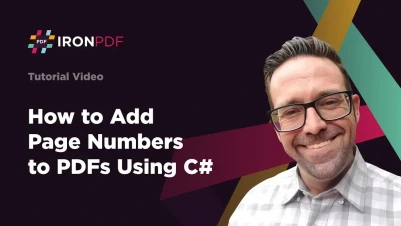
 Get started making PDFs with NuGet now:
Get started making PDFs with NuGet now:














